Asegure sus datos habilitando la contraseña de bloqueo de contraseña en su iPhone

¿Por qué es esto tan importante? Solo imagine que pierde su teléfono o lo deja en la casa de un amigo por accidente. ¿Qué tipo de información está ahí sentada esperando que alguien comience a leer o abusar? ¿Email? TXT? Acceso WiFi? Información del calendario? ¿Facebook? Fotos desnudas de Paris Hilton? (lo siento ... no pude resistir). ¿Debo seguir? No, creo que entiendes el punto. ¡Comencemos y configuremos ese bloqueo de contraseña en su teléfono!
Anteriormente publicamos un groovyPost que explicaba cómo agregar un bloqueo de contraseña a dispositivos móviles Android y hoy íbamos a revisar los mismos pasos para el iPhone. Todos los usuarios de iPhone debería leer y seguir a lo largo con si tienes aún no aseguró su teléfono con un pin!
Paso 1
Ve a agarrar tu iPhone. Esperare aquí…
No en serio. Ir agarra tu iPhone... Bien. Ahora podemos comenzar!
Paso 1una
Hacer clic Configuración general
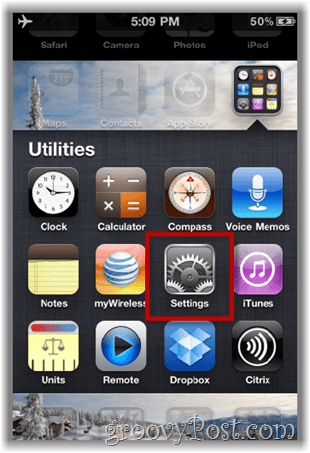
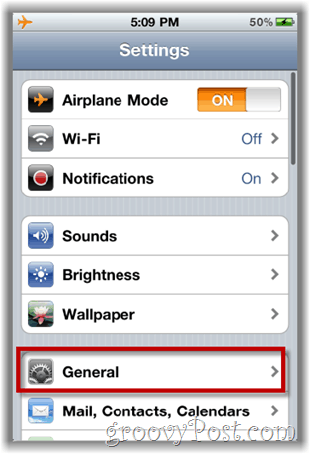
Paso 2
Hacer clic Código de bloqueo para ingresar a todas las configuraciones de seguridad del iPhone (Bueno, la mayoría de ellos de todos modos)
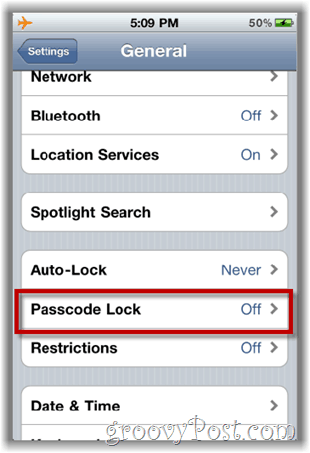
Paso 3
Una vez que esté en la pantalla de bloqueo de contraseña, lo primero que debe hacer es configurar la contraseña. Haz esto por Haciendo clic el Activar código de acceso botón como mostrado abajo.
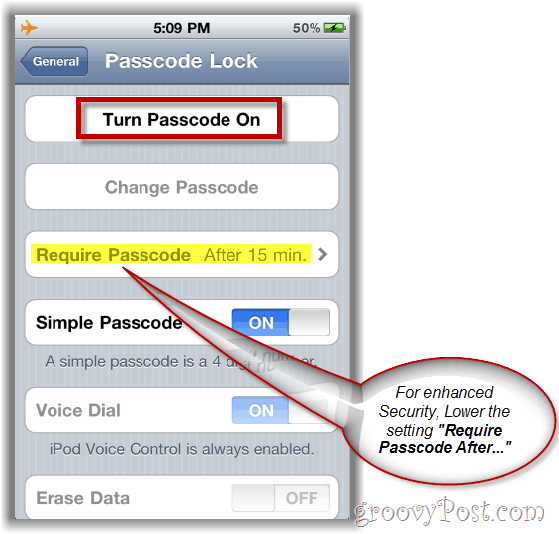
Ahora concedido, eso es lo primero que debes hacer. Quisiera también recomendar bajando el Requerir contraseña después ajuste de 5 minutos. Esta configuración controla cuánto tiempo el teléfono puede permanecer inactivo antes de que requiera una contraseña para usarlo nuevamente. Esto es importante para aquellos momentos en que deja su teléfono en su escritorio en clase o lo deja en el aeropuerto.
Si es REALMENTE paranoico, también puede configurar la opción Borrar datos que borrará todos los datos del teléfono después de 10 intentos fallidos de desbloquear su teléfono. Sí ... Ten cuidado con eso.
Conclusión
La seguridad es como un seguro. Realmente no lo quieres hasta el día que lo necesitas (algo así como la policía en la autopista) La seguridad no tiene nada de conveniente, ya que generalmente solo agrega tiempo o complejidad a lo que sea que esté haciendo (Estoy pensando en el aeropuerto) y agregar Seguridad en tu iPhone no esdiferente. Dicho esto, el pin estándar en un iPhone tiene solo 4 dígitos, lo cual está bien para mantener alejado al 99.9% de las personas que podrían encontrar su teléfono o sacarlo de su mochila. ¡4 dígitos! ¿Eso no es tan malo? Después de todo, ¡al menos no necesitará quitarse el cinturón y los zapatos cada vez que quiera usarlo correctamente!










Deja un comentario